win11计算机全名怎么看 Win11计算机全名在哪里查看
更新时间:2023-09-11 11:01:03作者:yang
win11计算机全名怎么看,Win11计算机全名是指计算机在Windows 11操作系统下的完整标识名称,对于许多用户来说,了解计算机的全名对于识别和区分不同的设备非常重要。我们应该在哪里查看Win11计算机的全名呢?实际上查看Win11计算机全名非常简单。只需点击桌面上的此电脑图标或按下Win + E快捷键打开资源管理器,在左侧的导航栏中找到此电脑选项,鼠标右键点击并选择属性即可。在弹出的窗口中,你将能够看到Win11计算机的全名以及其他相关信息,如处理器、安装的内存和系统类型等。通过查看Win11计算机的全名,我们可以更好地了解自己的设备,并进行相应的设置和优化。
步骤如下:
1.方法一、在此电脑上右键点【属性】。
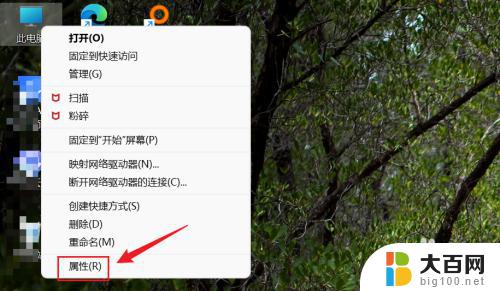
2.单击【高级系统设置】。

3.切换到【计算机名】选项卡,可以查看到计算机命名。
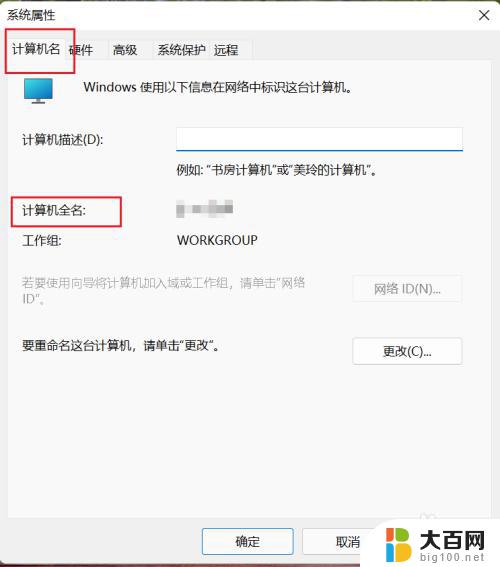
4.方法二、打开【运行】,输入cmd。点【确定】打开命令提示符。
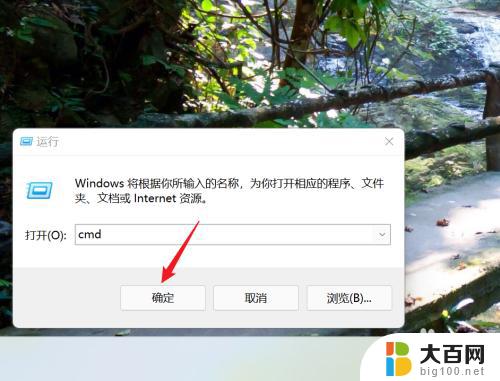
5.输入hostname命令,即可在命令提示符中查看计算机全名。

以上是如何查看Win11计算机的完整名称的全部内容,如果您遇到此类问题,可以按照以上方法解决,希望这能帮到您。
win11计算机全名怎么看 Win11计算机全名在哪里查看相关教程
- win11的计算机管理在哪里打开 Win11计算机管理怎么打开
- win11如何设置开机电脑名称 Win11系统怎么更改计算机名称
- win11计算机显示计算机 Win11如何在桌面显示我的电脑
- win11计算机管理( Win11计算机管理工具的打开方法
- 计算机管理员权限在哪里设置win11 Win11管理员权限在哪里调整
- win11的计算机管理 怎么打开 Win11打开计算机管理的简便方法
- win11看电脑名字 如何查看win11系统电脑名称
- win11怎么看添加的计划任务 有个计划软件如何查看已完成的备忘录
- win11计算机图标怎么显示桌面 win11系统如何在桌面上显示我的电脑图标
- 惠普电脑显卡在哪里看配置 Win11怎么查看显卡型号
- win11文件批给所有权限 Win11共享文件夹操作详解
- 怎么清理win11更新文件 Win11清理Windows更新文件的实用技巧
- win11内核隔离没有了 Win11 24H2版内存隔离功能怎么启用
- win11浏览器不显示部分图片 Win11 24H2升级后图片无法打开怎么办
- win11计算机如何添加常用文件夹 Win11文件夹共享的详细指南
- win11管理应用权限 Win11/10以管理员身份运行程序的方法
win11系统教程推荐
- 1 win11文件批给所有权限 Win11共享文件夹操作详解
- 2 win11管理应用权限 Win11/10以管理员身份运行程序的方法
- 3 win11如何把通知关闭栏取消 win11右下角消息栏关闭步骤
- 4 win11照片应用 一直转圈 Win11 24H2升级后无法打开图片怎么办
- 5 win11最大共享连接数 Win11 24H2版本NAS无法访问怎么办
- 6 win11缩放比例自定义卡一吗 win11怎么设置屏幕缩放比例
- 7 给win11添加动画 win11动画效果设置方法
- 8 win11哪里关闭自动更新 win11如何关闭自动更新
- 9 win11如何更改电脑型号名称 Win11怎么更改电脑型号设置
- 10 win11下面的任务栏的应用怎么移到左边 如何将Win11任务栏移到左侧